Как да приложите прозрачност към SVG

Научете как да приложите прозрачност към SVG графики в Illustrator. Разгледайте как да извеждате SVG с прозрачен фон и да прилагате ефекти на прозрачност.
Можете да създадете илюстрацията за различните състояния на вашите Flash бутони в Adobe Flash Creative Suite 5 Catalyst или във Photoshop или Illustrator. Catalyst има няколко филтъра, които можете да използвате за лесно добавяне на падащи сенки или сияния към обекти. Можете да използвате тези филтри за различните състояния или може да искате да промените размера или цвета на бутона.
За да дефинирате състоянията на бутон, следвайте тези стъпки:
Изберете бутона и изберете Промяна→Редактиране на компонент.
Сега сте в режим на редактиране на компоненти. Четирите състояния на бутона се появяват в панела Страници/Състояния.
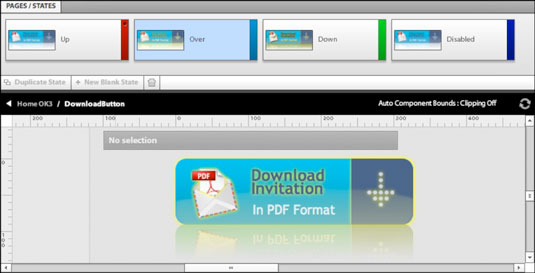
Щракнете върху произволно състояние в панела Страници/Състояния, което искате да редактирате.
Редактирайте бутона в Artboard.
Излезте от режима на редактиране на компоненти, като изберете Modify→Exit Editing.
За да добавите вътрешно или външно сияние, падаща сянка, вътрешна сянка, скосяване или размазване, за да създадете ново състояние за бутон, следвайте тези стъпки:
Изберете бутона и изберете Промяна→Редактиране на компонент.
Четирите състояния на бутона (Нагоре, Над, Надолу и Изключено) се появяват в панела Страници/Състояния.
В панела Страници/Състояния щракнете върху състоянието, което искате да редактирате.
Щракнете върху бутона отново, за да го изберете. В панела Свойства разгънете панела Филтри (ако вече не е отворен).
Щракнете върху бутона Добавяне на филтър и изберете филтър.
В прозореца се появяват контроли за филтриране. Може да се наложи да превъртите надолу, за да ги видите всички.
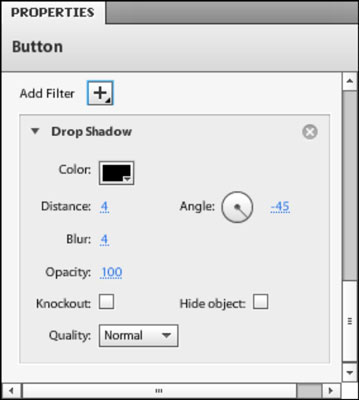
Коригирайте външния вид на филтъра, като използвате филтърните контроли, които се показват в прозореца.
Всеки филтър е различен. Например, филтърът Inner Glow ви позволява да зададете цвят, замъгляване, непрозрачност, сила, нокаут (скрива запълването) и качество.
Тествайте новото си състояние на бутона, като щракнете върху бутона Възпроизвеждане в горната част на панела Timelines или като изберете File→Run Project.
Ако изберете File→Run Project, вашият уеб сайт се отваря в браузъра ви по подразбиране. Проверете новото състояние на бутона с филтъра.
Излезте от режима за редактиране на компоненти, като изберете Modify→Exit Editing или щракнете върху името на вашия проект в секцията Breadcrumbs над Artboard.
Научете как да приложите прозрачност към SVG графики в Illustrator. Разгледайте как да извеждате SVG с прозрачен фон и да прилагате ефекти на прозрачност.
След като импортирате изображенията си в Adobe XD, нямате голям контрол за редактиране, но можете да преоразмерявате и завъртате изображенията точно както бихте направили всяка друга форма. Можете също така лесно да закръглите ъглите на импортирано изображение с помощта на ъгловите приспособления. Маскиране на вашите изображения Чрез дефиниране на затворена форма […]
Когато имате текст във вашия Adobe XD проект, можете да започнете да променяте свойствата на текста. Тези свойства включват семейство шрифтове, размер на шрифта, тегло на шрифта, подравняване, разстояние между символите (кернинг и проследяване), разстояние между редовете (водещо), запълване, граница (черта), сянка (падаща сянка) и размазване на фона. Така че нека разгледаме как се прилагат тези свойства. Относно четливостта и шрифта […]
Точно както в Adobe Illustrator, монтажните табла на Photoshop предоставят възможност за изграждане на отделни страници или екрани в рамките на един документ. Това може да бъде особено полезно, ако създавате екрани за мобилно приложение или малка брошура. Можете да мислите за монтажна област като специален тип група слоеве, създадена с помощта на панела Слоеве. Неговото […]
Много от инструментите, които намирате в панела InDesign Tools, се използват за рисуване на линии и форми на страница, така че имате няколко различни начина за създаване на интересни чертежи за вашите публикации. Можете да създавате всичко от основни форми до сложни чертежи в InDesign, вместо да се налага да използвате програма за рисуване като […]
Опаковането на текст в Adobe Illustrator CC не е същото като опаковането на подарък – по-лесно е! Обвиването на текст принуждава текста да се обвива около графика, както е показано на тази фигура. Тази функция може да добави малко креативност към всяко парче. Графиката принуждава текста да се обвие около нея. Първо, създайте […]
Когато проектирате в Adobe Illustrator CC, често се нуждаете от форма с точен размер (например 2 x 3 инча). След като създадете форма, най-добрият начин да я преоразмерите до точни измервания е да използвате панела Transform, показан на тази фигура. Изберете обекта и след това изберете Window→Transform to […]
Можете да използвате InDesign за създаване и модифициране на графики с QR код. QR кодовете са форма на баркод, който може да съхранява информация като думи, числа, URL адреси или други форми на данни. Потребителят сканира QR кода, използвайки своята камера и софтуер на устройство, като смартфон, и софтуерът използва […]
Може да има момент, когато имате нужда от нова снимка, за да изглеждате стара. Photoshop CS6 ви покрие. Черно-бялата фотография е по-ново явление, отколкото си мислите. Дагеротипите и други ранни снимки често имат кафеникав или синкав оттенък. Можете да създавате свои собствени шедьоври в тон на сепия. Тонизираните снимки могат да създадат […]
Използвайки функцията Live Paint в Adobe Creative Suite 5 (Adobe CS5) Illustrator, можете да създадете желаното от вас изображение и да запълните региони с цвят. Кофата на Live Paint автоматично открива региони, съставени от независими пресичащи се пътеки, и ги запълва съответно. Боята в даден регион остава жива и тече автоматично, ако има […]







